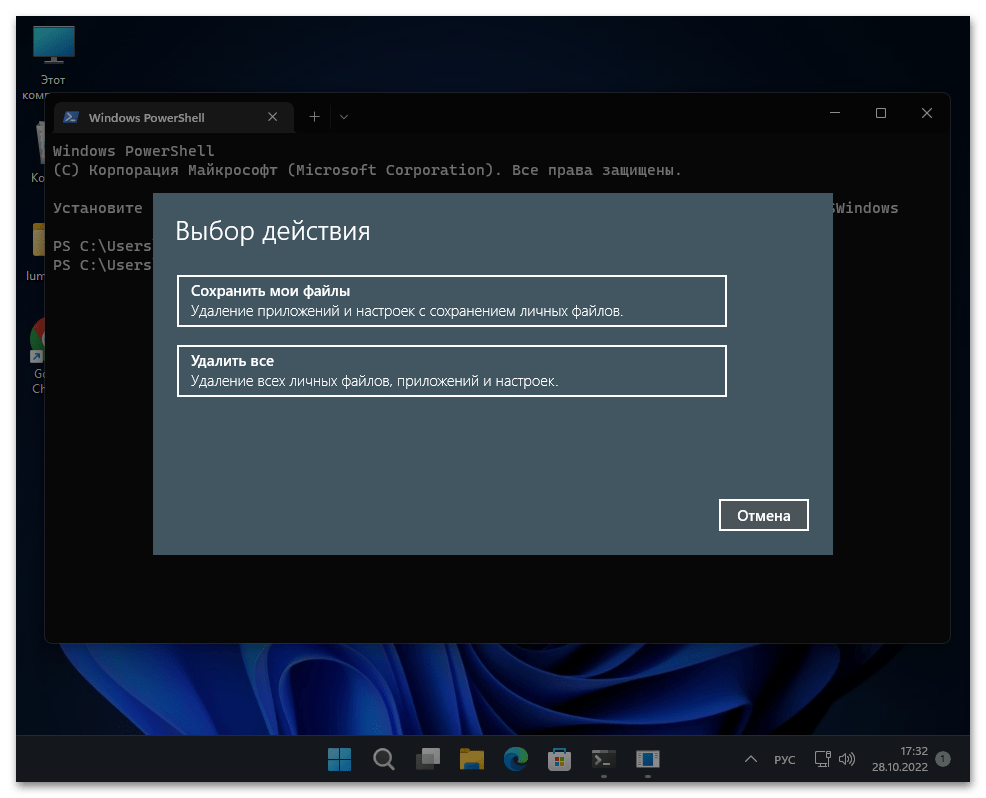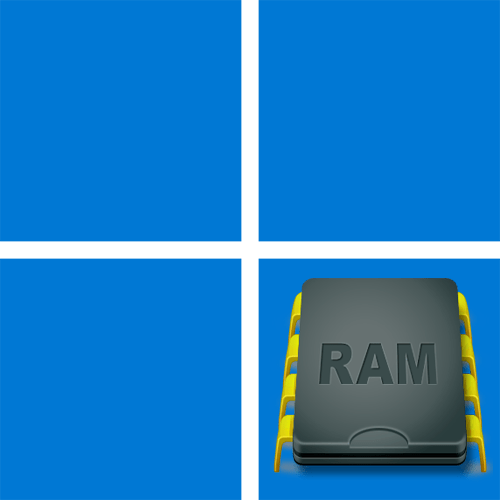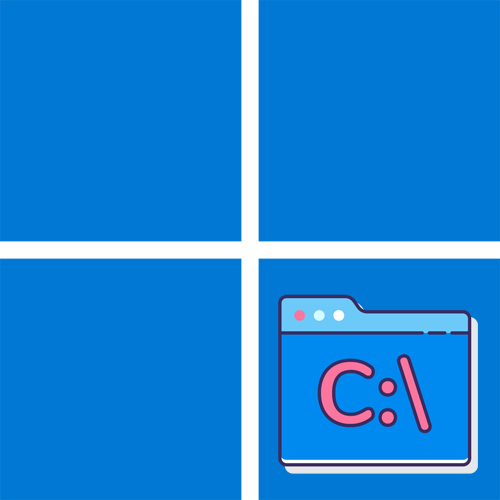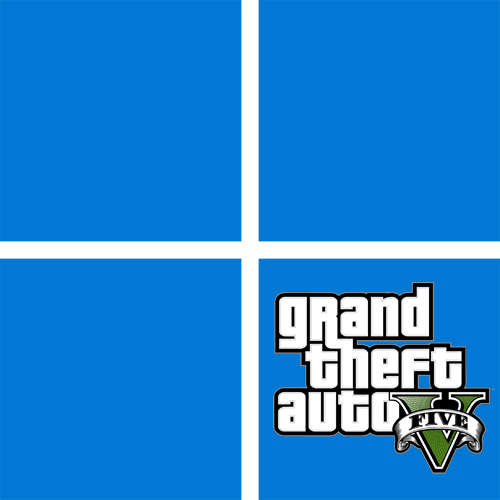Зміст
- Спосіб 1: видалення сторонніх антивірусів
- Спосіб 2: використання інструменту скидання та виправлення програми
- Спосіб 3: повторне завантаження пакетів через&171; PowerShell & 187;
- Спосіб 4: Відновлення через&171; командний рядок & 187;
- Спосіб 5: відновлення Windows 11 з резервної копії
- Спосіб 6: скидання Windows 11 до заводських налаштувань
- Питання та відповіді
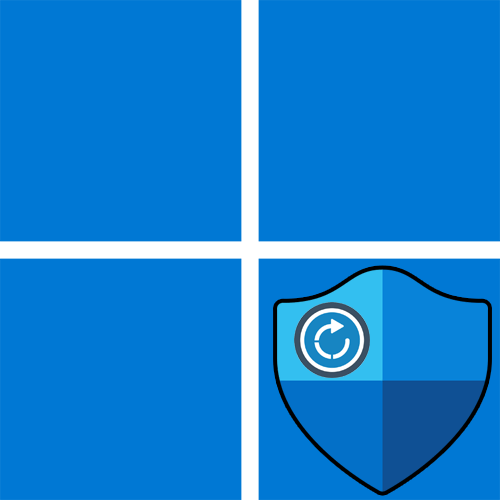
Спосіб 1: видалення сторонніх антивірусів
Робота стандартного &171;Захисника Windows&187; в Віндовс 11 автоматично завершується при установці на комп'ютер стороннього антивіруса. Відповідно, запустити штатний сканування або активувати захист в реальному часі не вийде, оскільки робота кошти обмежена і він бачить наявність на ПК іншої програми. Якщо як раз у вас така ситуація, коли ви використовуєте захист від сторонніх розробників, для відновлення роботи &171;Захисника Windows&187; спочатку знадобиться позбутися від такого ПО, про що більш детально читайте в іншій статті на нашому сайті за посиланням нижче.
Детальніше: видалення антивіруса з комп'ютера
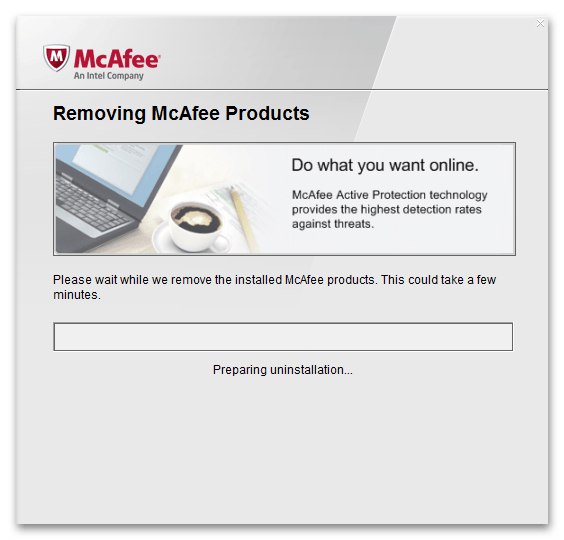
Завжди віддавайте перевагу офіційним деинсталляторам, які викачуються з сайту антивіруса або відповідний для видалення файл вже знаходиться в папці з програмою. Такий софт спеціально призначений для повного видалення захисту разом зі пов'язаними файлами, що позбавить вас від появи конфліктів при подальшій спробі активації &171;Захисника Windows&187;.
Що стосується включення стандартного захисту, то це має відбутися автоматично після видалення стороннього антивіруса та всіх пов'язаних файлів. Якщо у вас &171; захисник&187; все ще не працює, спробуйте перезапустити комп'ютер і використовуйте засоби для очищення ПК від сміття. Ще можете спробувати самостійно активувати захист, щоб запустити служби і пов'язані процеси.
Читайте також:
очищення Windows від сміття
увімкнення "Windows Defender" у Windows 11
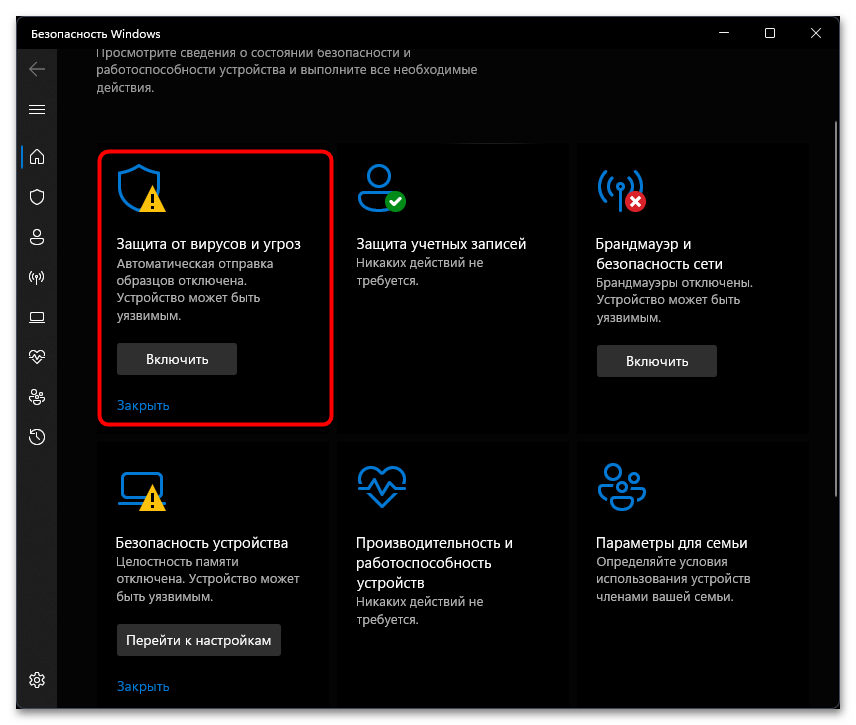
Спосіб 2: використання інструменту скидання та виправлення програми
У Windows 11 для стандартних додатків є два інструменти, які дозволяють як скинути обрану програму з очищенням файлів кешу, так і виправити її. Ці дії мають на увазі і відновлення налаштувань з перевіркою файлів. Для&171; Захисника Windows &187;вони теж актуальні, але поширюються на всі компоненти&171; безпеки & 187;. Їх запуск виглядає наступним чином:
- Відкрийте меню & 171; Пуск & 187; і натисніть по значку з шестерінкою, щоб перейти в &171;Параметри&187; .
- На панелі ліворуч Виберіть & 171; Додатки&187; і відкрийте категорію &171; Додатки та можливості&187; .
- Зачекайте кілька секунд, поки список усіх класичних та сторонніх програм буде завантажений. В кінці списку відшукайте &171;Безпека Windows&187; , в цій плитці праворуч клацніть по значку з трьома крапками і з меню виберіть пункт & 171; Додаткові параметри&187; .
- Для початку ми б радили запустити виправлення, натиснувши на кнопку з відповідною назвою. Засіб спробує налагодити роботу програми без видалення і повторної реєстрації всіх файлів. Після виправлення рекомендуємо перезапустити комп'ютер і після цього перевірити, чи відновиться робота &171;Захисника Windows&187;. Якщо з ним все ще виникають проблеми, відкрийте це саме меню та запустіть &171; Скидання&187; .
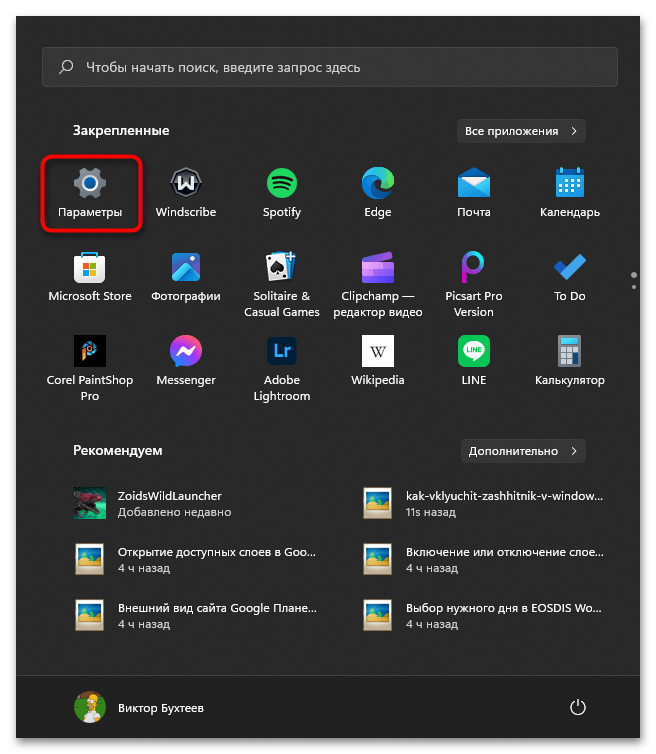
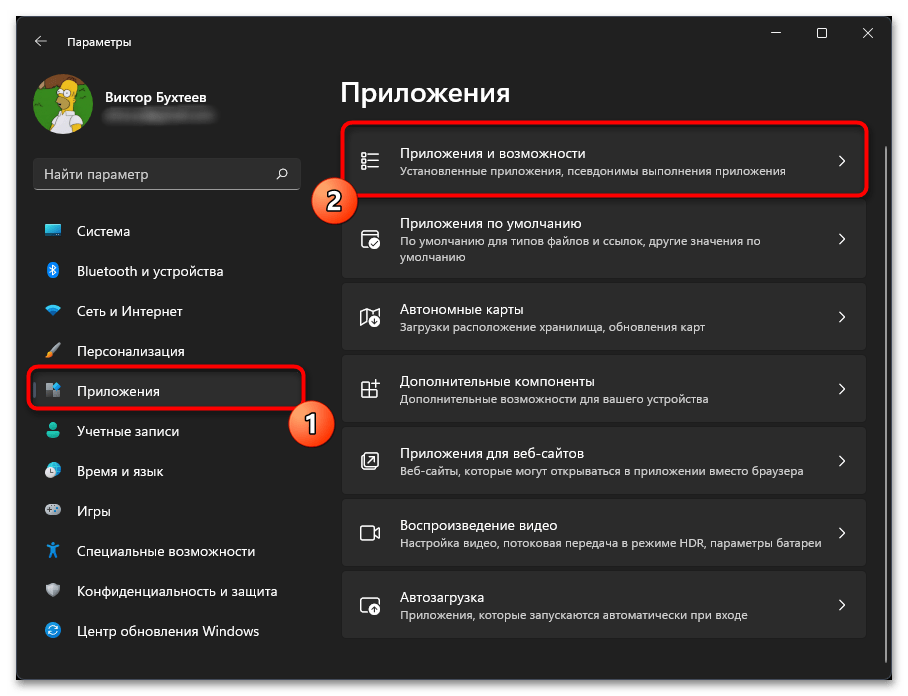
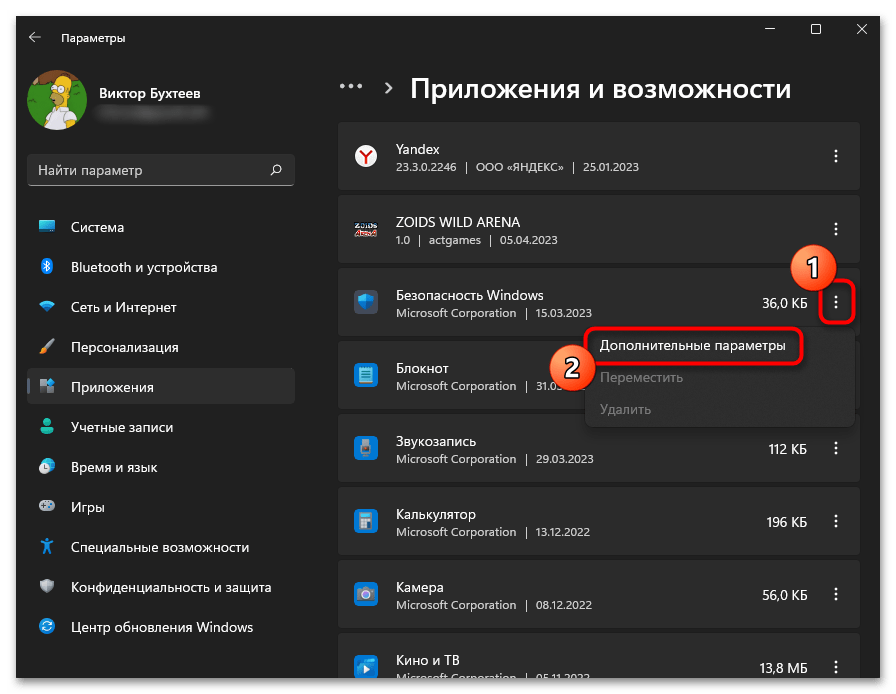
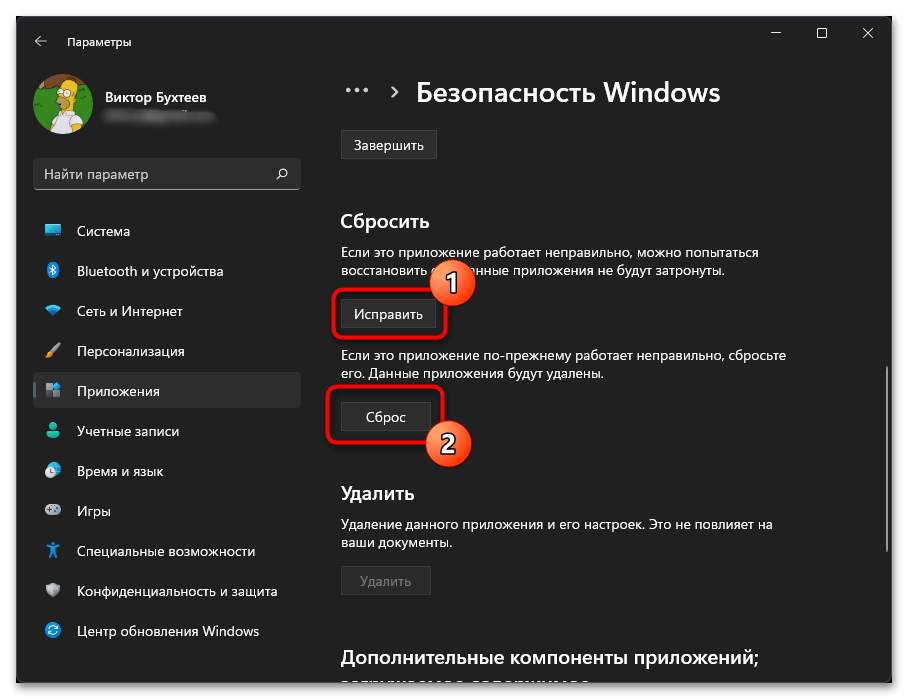
Спосіб 3: повторне завантаження пакетів через&171; PowerShell & 187;
Користувачі, які відчувають проблеми з запуском &171;Захисника Windows&187; або зовсім не бачать даний засіб в операційній системі і в списку додатків, можуть повторно виконати реєстрацію пакетів із заміною всіх файлів. Для цього знадобиться підключення до Інтернету і ручне введення всього однієї команди, яка запустить скачування файлів.
- Клацніть правою кнопкою миші & 171; Пуску & 187; і з контекстного меню виберіть пункт &171; Термінал Windows (Адміністратор)&187; .
- Після запуску консолі введіть команду
Get-AppxPackage Microsoft.SecHealthUI -AllUsers | Reset-AppxPackageі підтвердіть її виконання, натиснувши клавішу Enter . - Ви будете повідомлені про те, що розпочато операцію розгортання. Поки що просто не закривайте консоль і чекайте закінчення даного процесу.
- Далі на екрані повинна просто з'явитися така ж рядок введення команд, яку ви бачили і при запуску &171;Терміналу Windows&187; . На цьому етапі можете закрити програму, перезапустити комп'ютер і приступити до перевірки стандартного антивіруса.
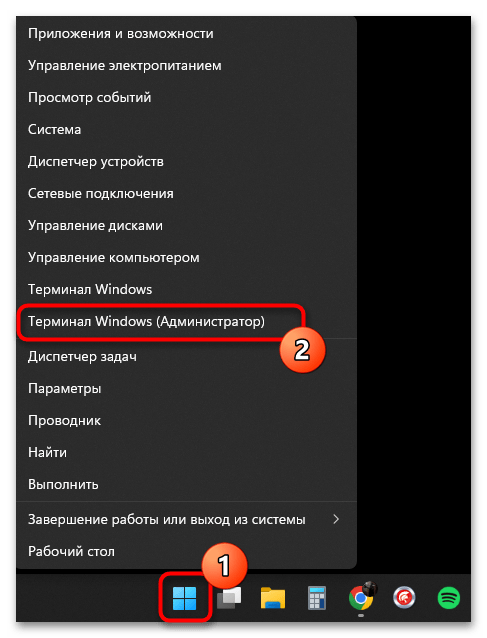
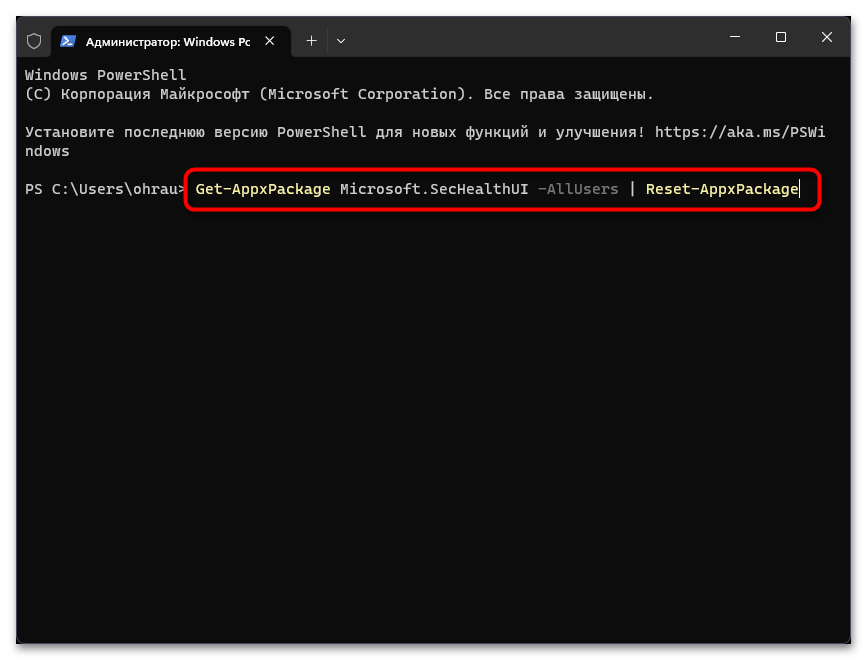
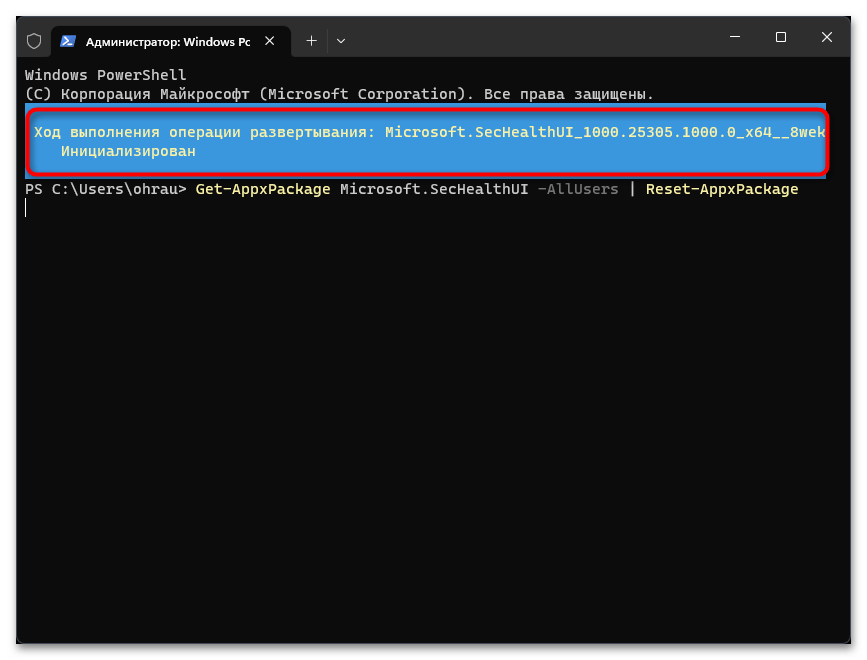
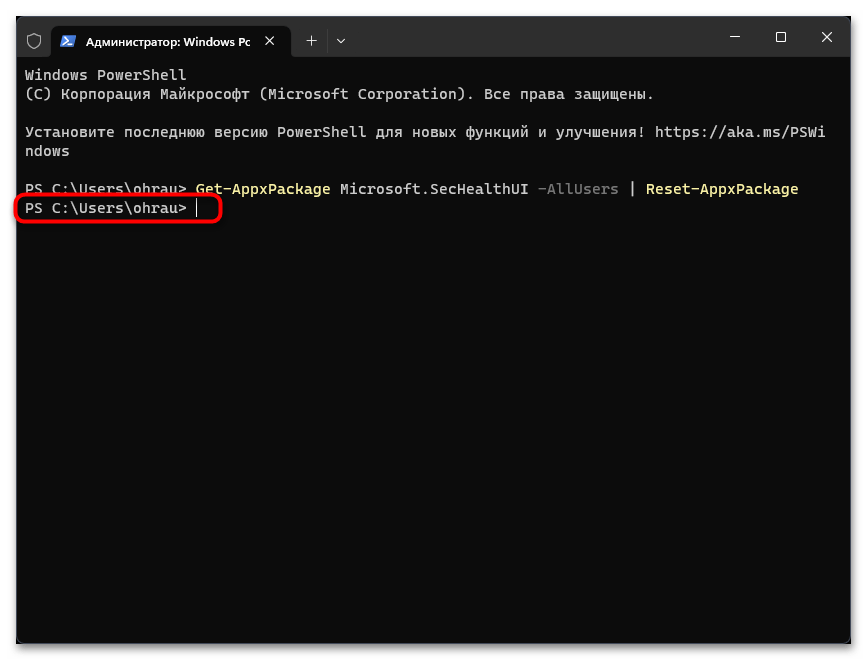
Спосіб 4: Відновлення через&171; командний рядок & 187;
Приблизно такий же принцип дій, який був показаний вище, можна виконати і через &171;командний рядок&187;. Різниця буде лише в використовуваних інструментах і зачіпаються папках, що може допомогти вирішити проблему, якщо попередній спосіб виявився недієвим.
- Вам знадобиться запустити&171; командний рядок & 187; від імені адміністратора. Найпростіше це зробити, відшукавши додаток через & 171; Пуск & 187; , де праворуч ви побачите відповідний пункт.
- Далі введіть команду
PowerShell -ExecutionPolicy Unrestricted -Command "& {$manifest = (Get-AppxPackage *Microsoft.Windows.SecHealthUI*).InstallLocation + '\AppxManifest.xml' ; Add-AppxPackage -DisableDevelopmentMode -Register $manifest}"і активуйте її, натиснувши по Enter . - Якщо на екрані з'явилося повідомлення & 171;операція успішно виконана&187; або просто відображається новий рядок введення команди, значить, все завершено успішно.
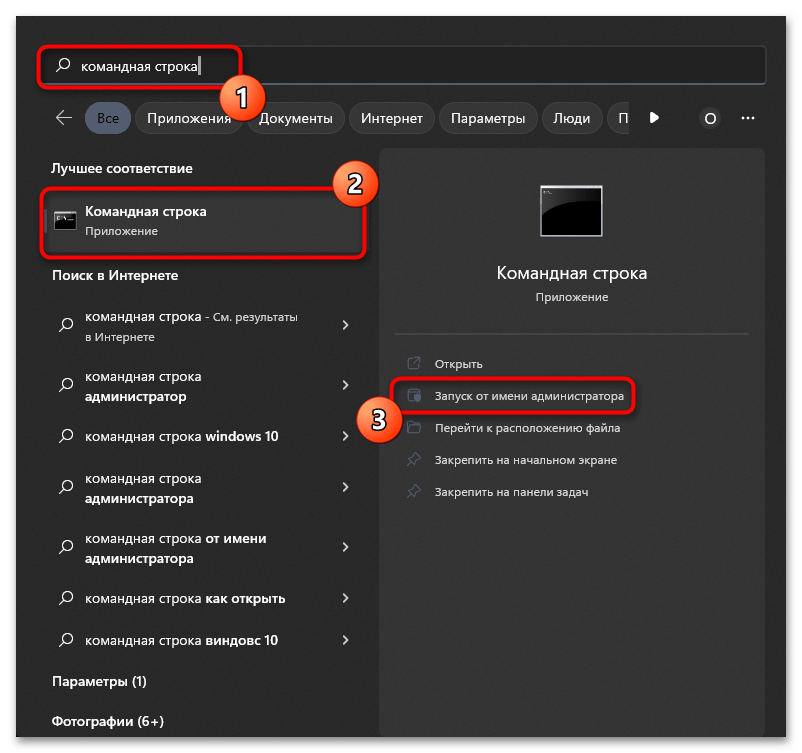
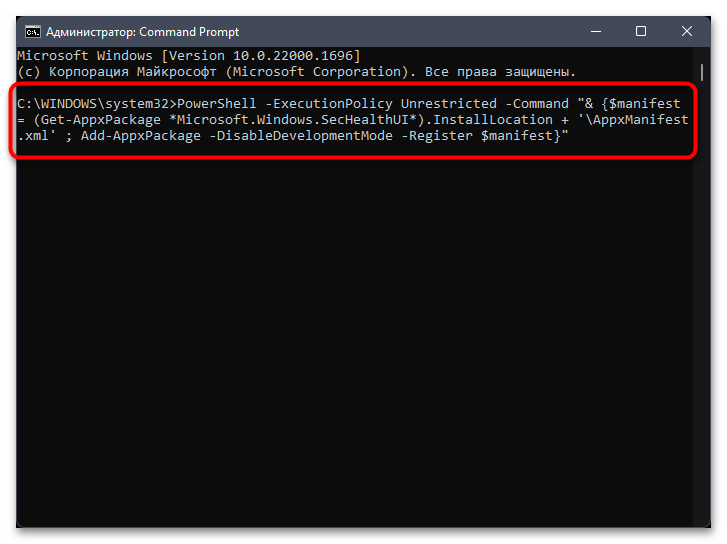
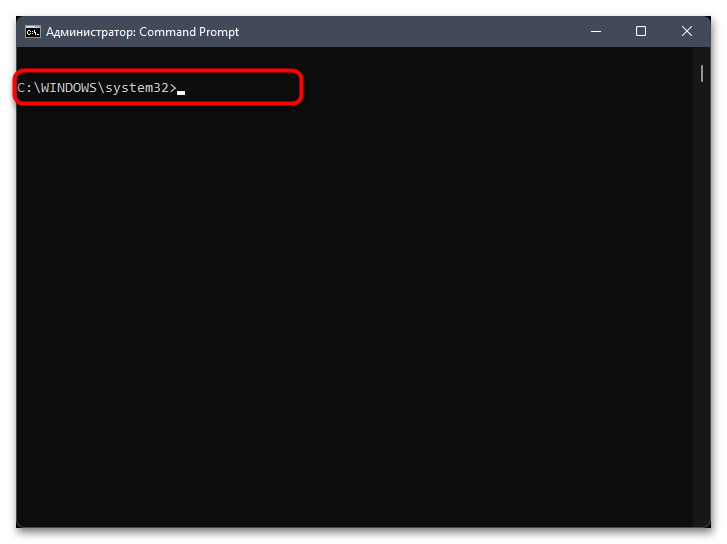
Спосіб 5: відновлення Windows 11 з резервної копії
У деяких випадках системні проблеми вирішуються виключно відновленням Windows до тієї точки, коли все ще працювало добре. Це може стосуватися і функціонування&171; Windows Defender & 187;. Однак тут є один важливий момент &8212; резервна копія вже повинна бути створена заздалегідь вручну, оскільки цей процес не налаштований на автоматичне виконання. Для створення резервних копій використовуються як стандартні засоби, так і сторонні програми. Якщо у вас є така копія в наявності, використовуйте її, щоб відкотити зміни і знову не допускати тих же помилок, які призвели до проблем в роботі штатного антивіруса.
Детальніше: як зробити резервну копію в Windows 11
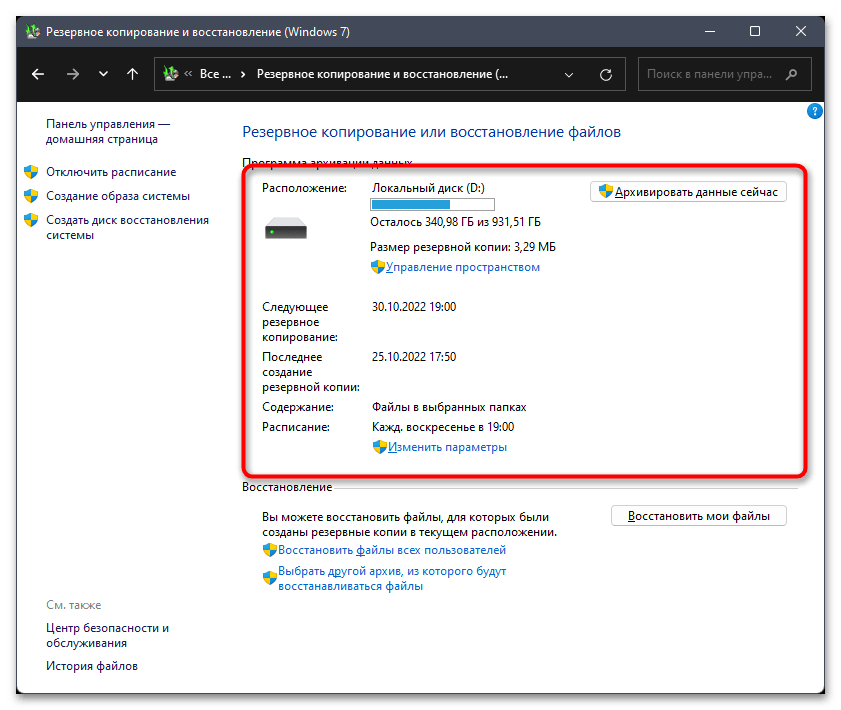
Спосіб 6: скидання Windows 11 до заводських налаштувань
Всім тим користувачам, у кого немає резервної копії та інші методи відновлення антивіруса теж не допомагають, залишається тільки скидати Windows 11 до заводських налаштувань. Це можна зробити зі збереженням призначених для користувача файлів або з видаленням всього вмісту системного розділу жорсткого диска. Про всі нюанси цього процесу і принципи його виконання радимо прочитати в іншому матеріалі від нашого автора за наступним посиланням.
Детальніше: скидання Windows 11 до заводських налаштувань